超簡単!マイクラを録画する方法
2009年の公開から、Minecraft(マインクラフトまたはマイクラ)は多くの人に好まれます。今でも、マイクラをプレイしている人も大勢います。毎日、ニコニコ、YouTubeなどのサイトにはたくさんのマイクラ動画が投稿されます。では、自分のマイクラ動画を録画して投稿したいですか。このページには、超簡単なマイクラ録画方法をみんなにご紹介いたします。

おすすめのマイクラ録画方法
一番おすすめ!4Videosoft 画面キャプチャー
4Videosoft 画面キャプチャーは専門的な録画ソフトとして、高品質でマイクラを録画できます。録画する時、パソコンの流れ音声とマイクからの音声を同時に収録できるので、マイクラの実況に自分の説明を追加することができます。PC画面とウェブカメラを同時に録画することも可能で、PIPの効果を気軽に実現できます。また、録画したものを自由に再生できるように、WMV、MP4、MOVなどの多くの出力形式も提供しています。
無料ダウンロード
Windows向け
![]() 安全性確認済み
安全性確認済み
無料ダウンロード
macOS向け
![]() 安全性確認済み
安全性確認済み
画面キャプチャーでマイクラを録画する手順:



便利!Windows 10のGame DVR録画機能
Windwos 10のユーザーなら、標準録画機能のGame DVRを使用できます。標準機能ですので、ほかのソフトをPCにインストールする必要がない、非常に便利です。しかし、この機能を利用する大前提として、Microsoft アカウントを作成する必要があります。Microsoft アカウントをログインしている場合、特に何もする必要はありません。
Game DVRでマイクラを録画する手順:
1.Winキー+Gキーを押すことでゲームバーを開いて、録画ボタンを押して録画を開始します。或いは、Winキー+Altキー+Rキーを押して、直接的に録画を開始します。
2.停止ボタンで録画を終了します。Winキー+Altキー+Rキーを押すことも録画を終了できます。

人気!Bandicam
Bandicamは国内でかなり人気がある録画ソフトです。「ゲーム録画モード」(ゲーム画面を自動認識して高画質録画する)、「画面録画モード」(PCデスクトップの特定の範囲を指定して録画する)、「デバイス録画モード」(スマホやゲーム機器、外付けカメラなどPCに接続したデバイスの映像を録画する)という三つの機能があって、オンライン動画、マイクラゲーム実況などを録画できます。また、動作が軽く、録画した動画ファイルのサイズを抑えることもできます。しかし、フリー版には録画時間制限があるので、長い動画を録画するなら、有料版をお勧めします。
Bandicamでマイクラを録画する手順:
1.Bandicamを起動して「ゲーム録画モード」を選択すると、録画枠をマイクラゲーム画面の大きさに自動的に合わせてくれます。
2.キーボードのF12キーまたはBandicamメインウィンドウの「REC」ボタンを押して、録画を開始します。
3.もう一度キーボードのF12キーまたは「REC」ボタンを押すと、録画を終了できます。
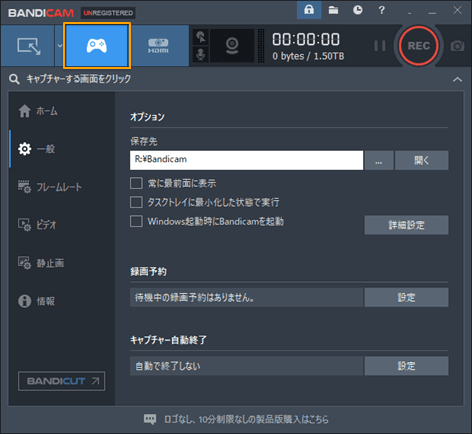
上記の方法に従うと、自分でも気軽にマイクラを録画して実況動画を作成できます。実は、三つのツールの中、画面キャプチャーソフトは使いやすく、細かい設定を調整でき、オンライン動画の録画、音楽の録音などの機能も備えているので、一番いいと思います。では、必要があれば、ぜひこのソフトを試してみてください。
マイクラ 録画についてのFAQ
Q:iPhone、iPadでマイクラを録画できますか。
A:iPhone、iPadでマインクラフトのアプリ版をプレイする時に録画したいなら、デバイスに搭載している画面録画機能を使用できます。或いは、AirShouなどのiOS録画アプリを使用できます。
Q:Bandicamでマイクラを録画する時、マイクラを起動しても緑色の数字が表示されません。どうすればいいですか。
A:こんな場合、Bandicamを更新したり、画面録画モードに切り替えたりして録画してみてください。




